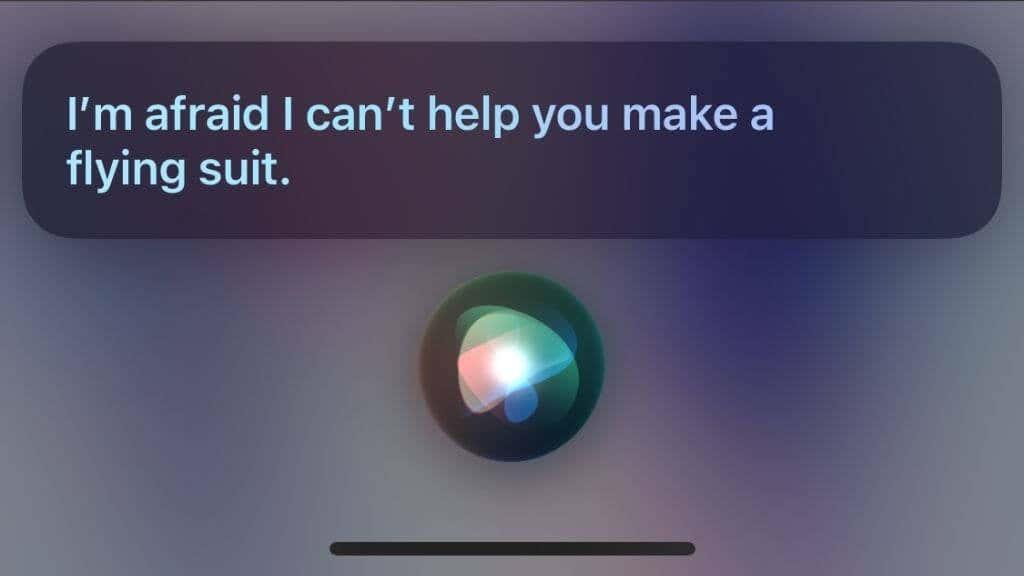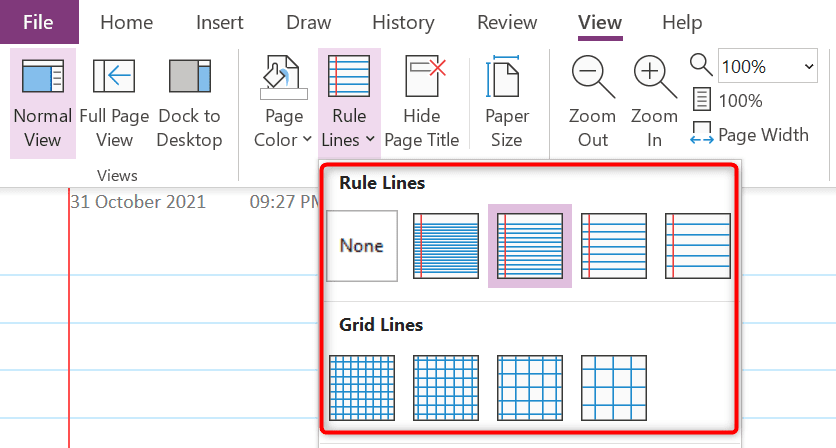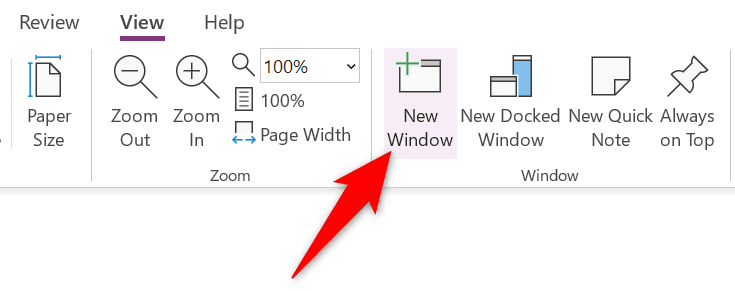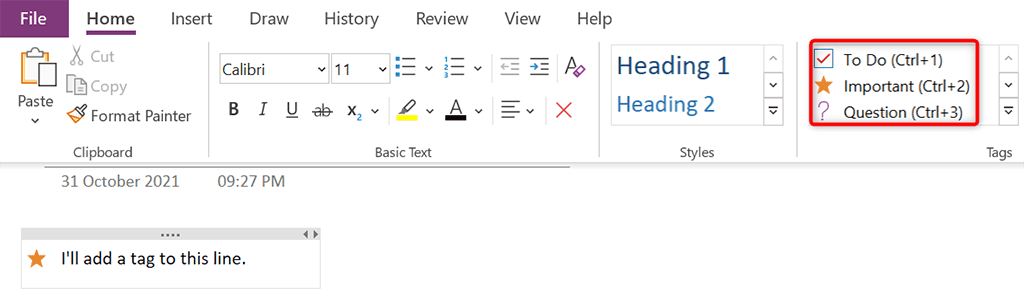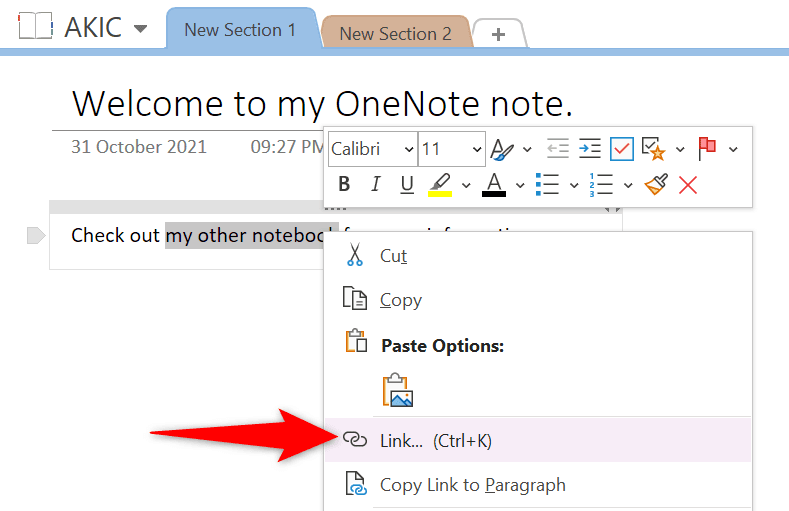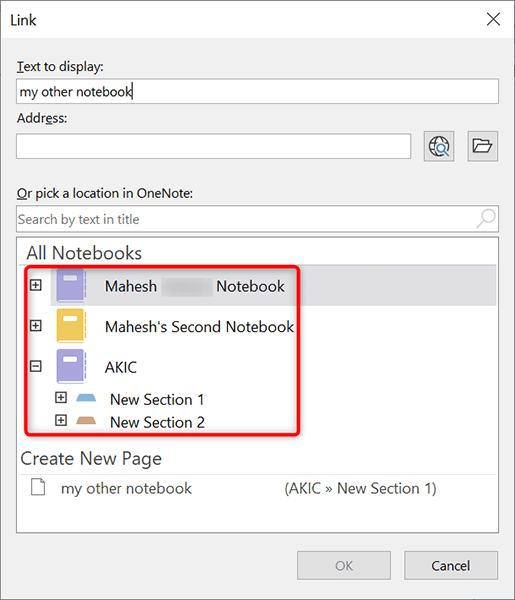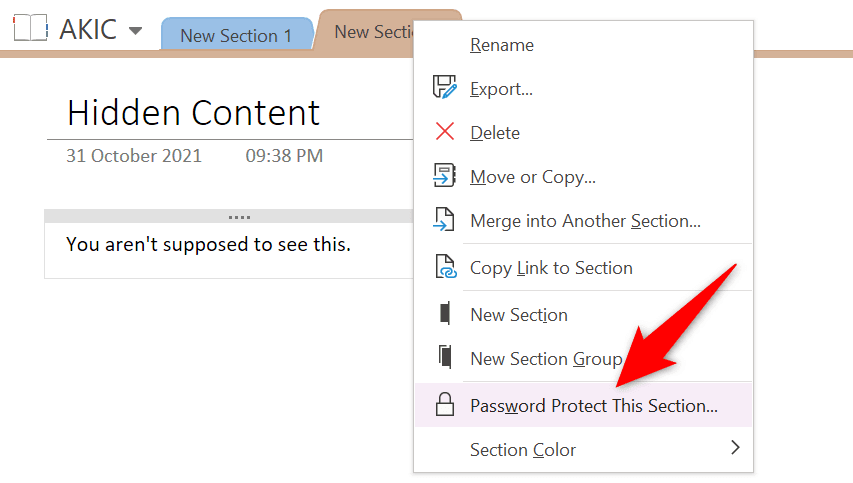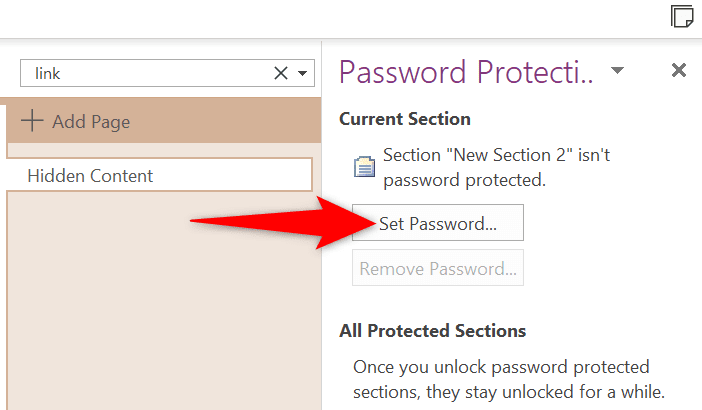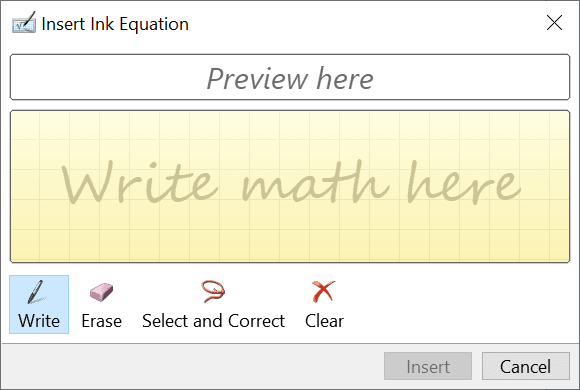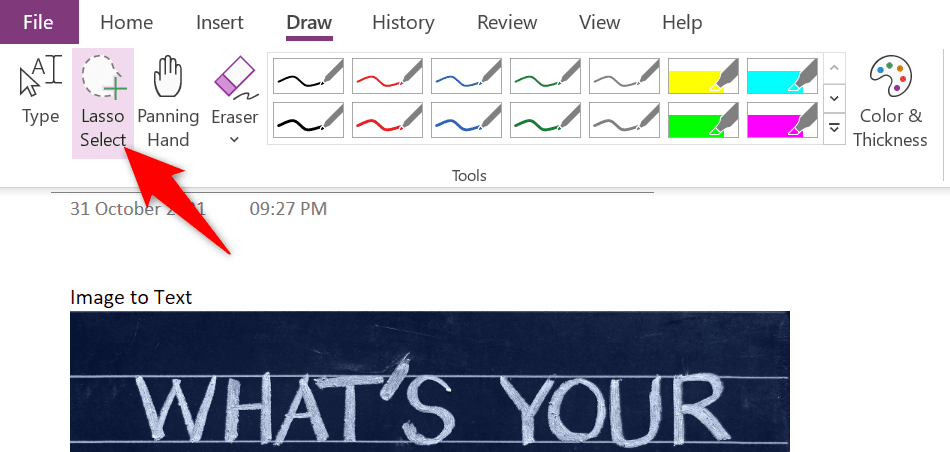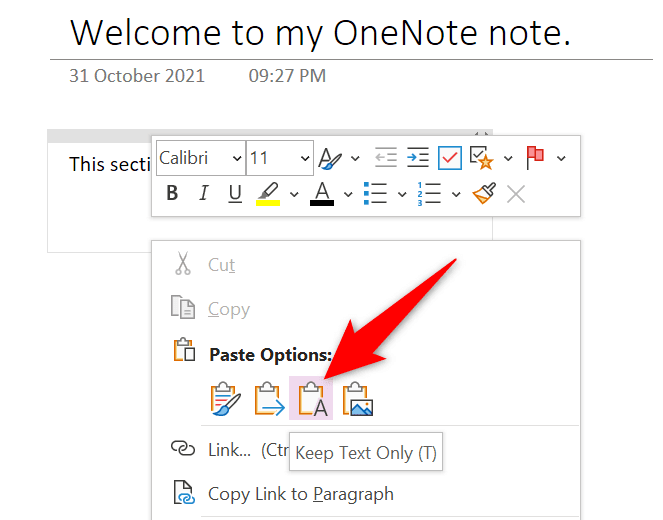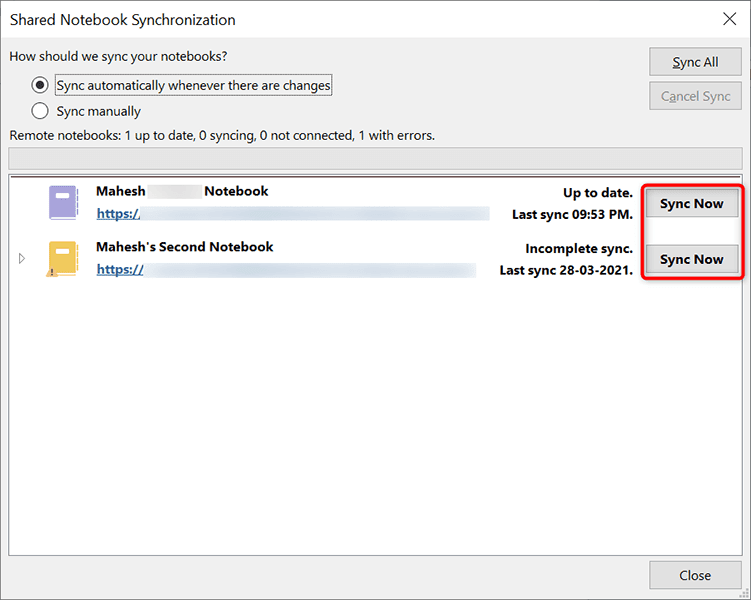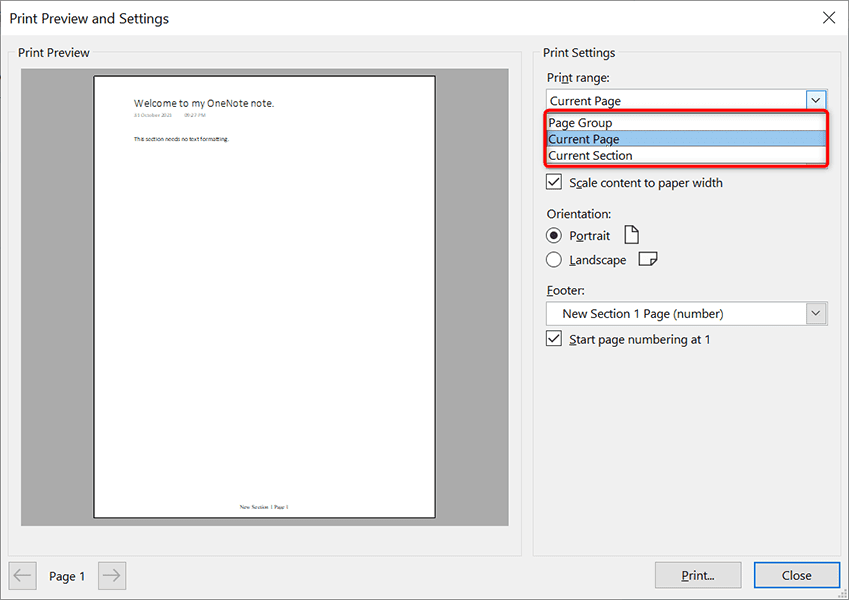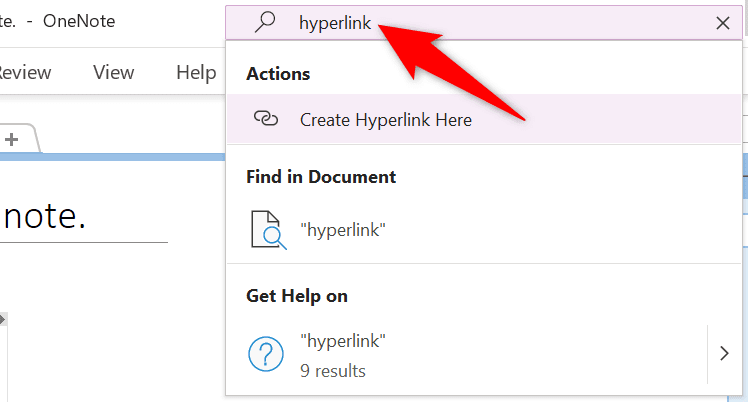Microsoft OneNote er en utmerket måte å holde notatene dine på . Appen er lastet med flere funksjoner, mange som du kanskje ikke er klar over. Det er viktig å lære om disse skjulte OneNote-funksjonene slik at du kan få mest mulig ut av denne notatappen.
Her viser vi noen interessante funksjoner som du kan bruke med notatene dine i OneNote-appen.
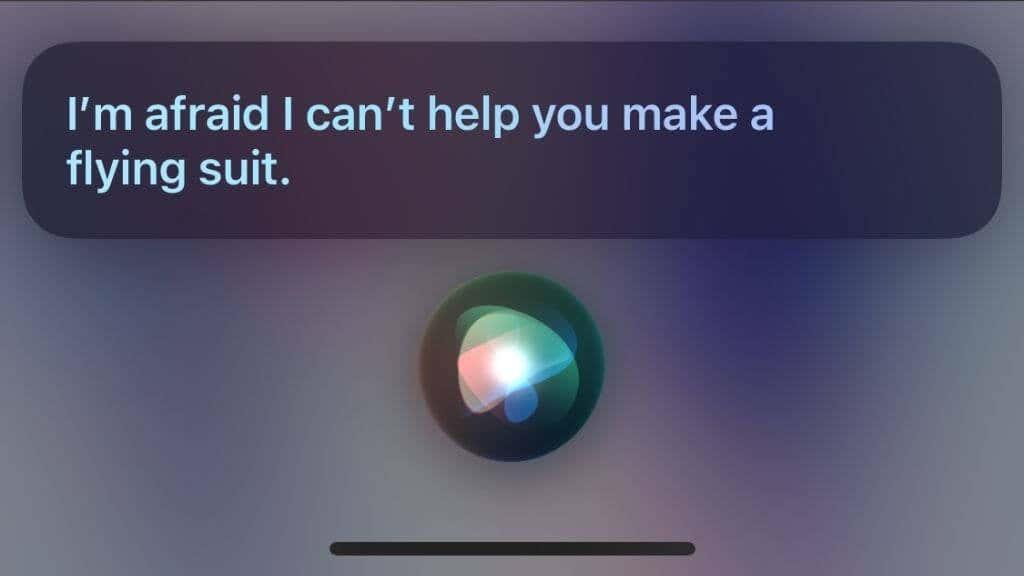
1. Få OneNote til å se ut som en faktisk notatbok
Hvis du er vant til å ta notater i fysiske notatbøker, foretrekker du kanskje at OneNote har et faktisk notatboklignende grensesnitt. Heldigvis lar OneNote deg endre bakgrunnen til notatene dine, slik at du kan bruke en bakgrunn med notatbok-tema hvis du vil.
For å gjøre det, åpne notatet med OneNote. Velg fanen Vis øverst og velg alternativet Regellinjer . Velg deretter bakgrunnen du vil bruke for notatene dine.
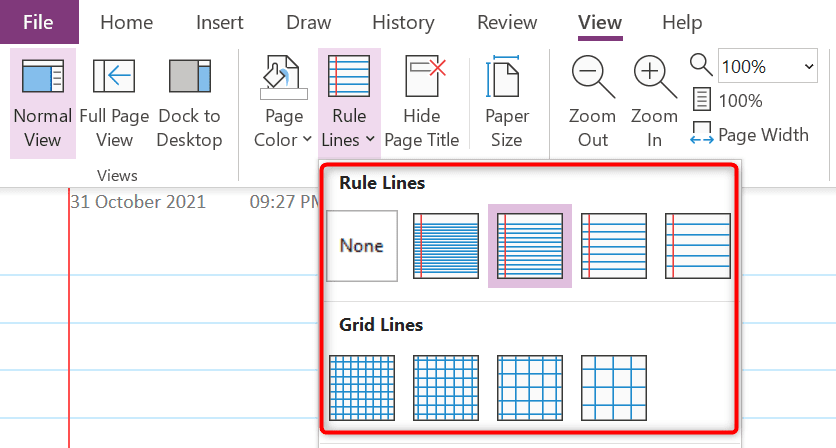
Som du kan se, er det flere bakgrunner å velge mellom.
2. Åpne Multiple Note Windows
Hvis et enkelt OneNote-vindu ikke er tilstrekkelig for deg, kan du åpne flere vinduer med samme eller forskjellige notater i OneNote. Dette lar deg kategorisere notatene dine i forskjellige vinduer.
For å åpne flere notatvinduer i OneNote, velg fanen Vis øverst i OneNote-grensesnittet og velg alternativet Nytt vindu .
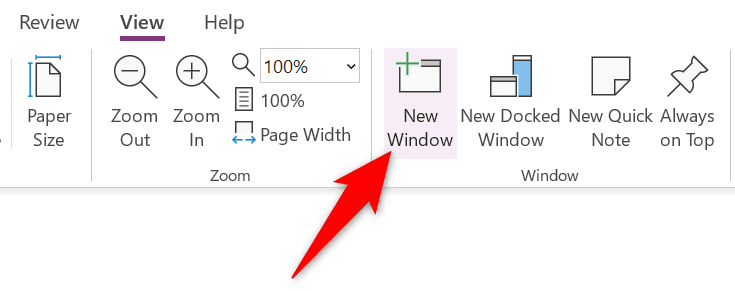
Du har nå et nytt OneNote-vindu åpent på datamaskinen. Du kan bytte mellom disse flere vinduene på vanlig måte.
3. Bruk koder på varene dine
Det er enkelt å lage nye notater, men det er veldig vanskelig å finne bestemt innhold i dine eksisterende notater. Heldigvis kan du legge til tagger til notatene dine i OneNote, noe som gjør det mye enklere å finne notater senere.
For å tilordne et merke til notatet ditt, plasser markøren der du vil legge til merket. Deretter velger du Hjem - fanen øverst og velger en tag fra Tags - delen.
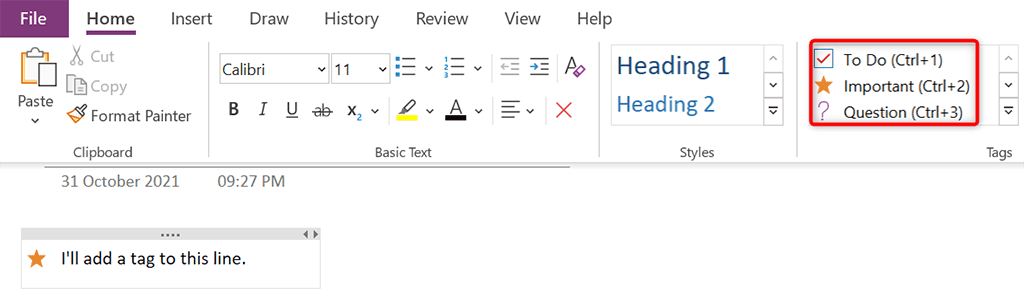
OneNote legger til den valgte taggen i notatet ditt. Gjenta denne prosessen for å legge til flere tagger i notatene dine.
4. Link til andre notater/seksjoner
For å gjøre det lettere å finne relevant innhold , kan du legge til lenker til andre notater og seksjoner i OneNote-notatene dine. Når noen klikker på en lenke i notatet ditt, tar OneNote dem til det notatet.
For å legge til en intern lenke i notatene, høyreklikk teksten du vil legge til en lenke til og velg Link fra menyen som åpnes.
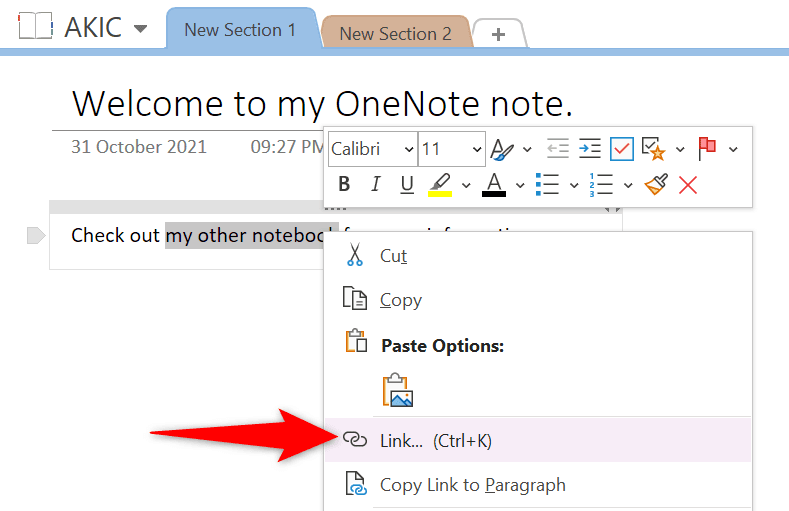
Velg elementet du vil legge til en kobling for i koblingsvinduet . Deretter velger du OK nederst i vinduet for å fullføre koblingen.
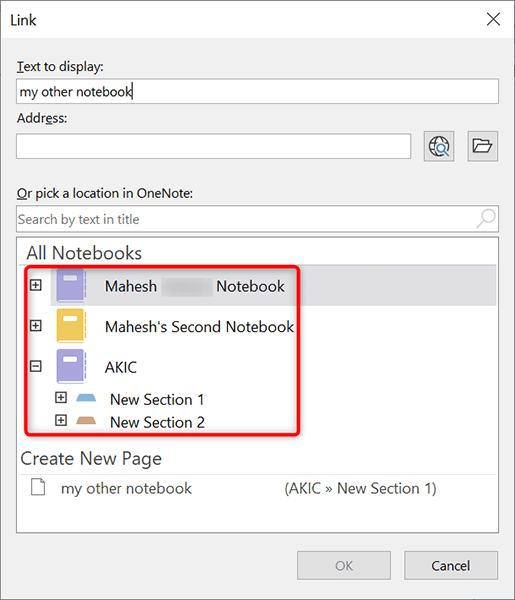
5. Passordbeskytt valgte seksjoner
Hvis du vil holde enkelte seksjoner private mens du deler notatene dine, kan du legge til passordbeskyttelse til de spesifikke seksjonene. Deretter, når en bruker prøver å åpne disse seksjonene, må de angi riktig passord før de slippes inn.
For å legge til passordbeskyttelse, høyreklikk delen du vil beskytte og velg Passordbeskytt denne delen fra menyen.
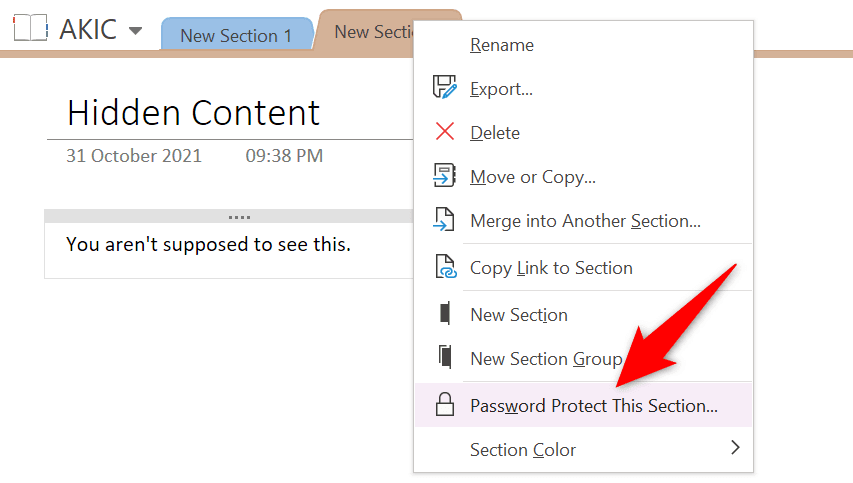
Velg Angi passord i sidefeltet til høyre. Deretter skriver du inn passordet du vil bruke for den valgte delen.
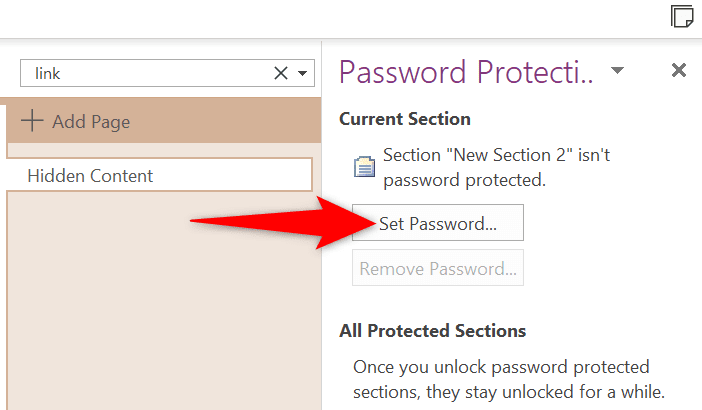
Hvis du senere vil fjerne passordbeskyttelsen fra notatdelene, velger du Fjern passord fra sidefeltet til høyre.
6. Skriv inn og løs matematiske ligninger
En av OneNotes skjulte funksjoner er en matematikkløser , og du kan bruke denne til å skrive inn matematiske ligninger og la OneNote løse dem for deg. Med denne funksjonen skriver du inn ligningene dine som om du skriver dem på fysisk papir.
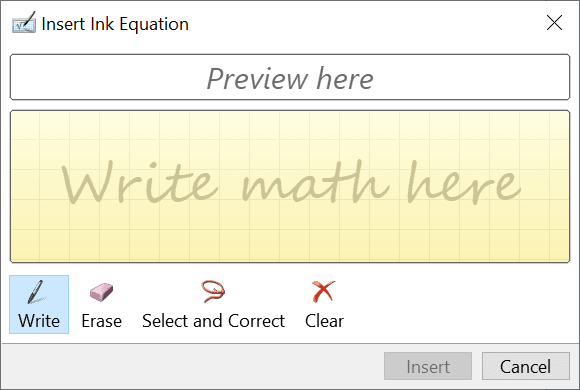
For å få tilgang til matematikkløseren, velg Tegne - fanen øverst i OneNote-grensesnittet og velg Ink to Math . Skriv deretter ligningen din og la OneNote løse den ligningen for deg.
7. Konverter bilder til tekst
OneNote kan lese tekst fra bilder, noe som betyr at du ikke trenger å manuelt skrive inn tekst fra et bilde i OneNote-notatene dine. Bare gi OneNote bildet ditt, velg et alternativ, så trekker appen ut teksten fra bildet ditt .
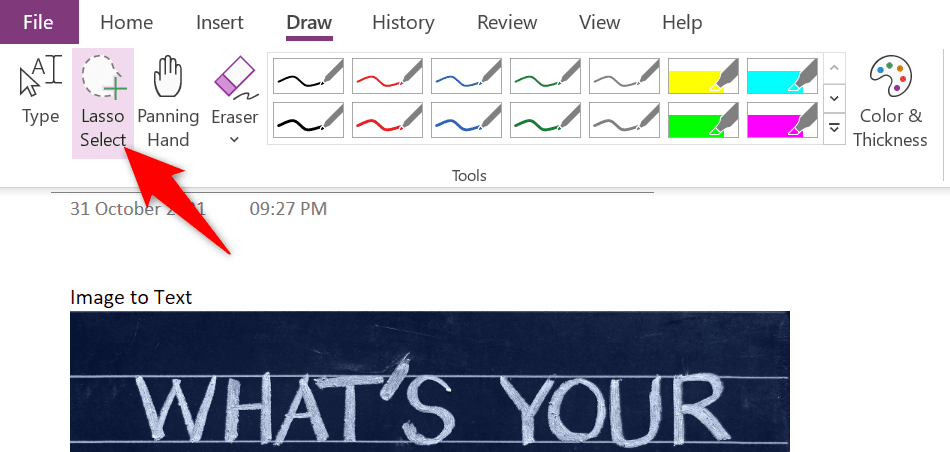
For å bruke denne funksjonen, velg Draw - fanen og velg Lasso Select - verktøyet i OneNote. Deretter velger du området som inneholder tekst i bildet. Når det er gjort, velg fanen Tegn igjen og velg alternativet Blekk til tekst . Dette alternativet lar deg gjøre bildeteksten om til redigerbar tekst i notatet.
8. Lim inn tekst uten formatering
Når du limer inn tekst fra et dokument eller nettet i OneNote-notatene dine, har teksten ofte sin opprinnelige formatering. Hvis du heller vil lagre denne teksten i vanlig tekstformat i notatene dine, må du bruke et hurtigmenyalternativ i OneNote.
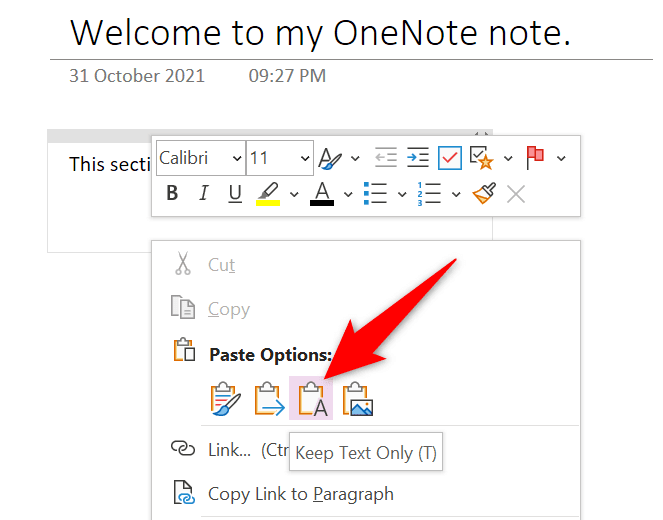
Åpne notatet der du vil lime inn tekst med OneNote. Høyreklikk der du vil sette inn den kopierte teksten og velg Lim inn alternativer > Behold kun tekst . Det vil sørge for at bare teksten limes inn, og formateringen utelates.
9. Gjør notatene dine tilgjengelige på alle enhetene dine
OneNote lar deg synkronisere notatene dine med skykontoen din, slik at notatene dine er tilgjengelige på alle støttede enheter. På denne måten kan du legge igjen et notat på én enhet og fortsette arbeidet med det notatet fra en annen enhet.
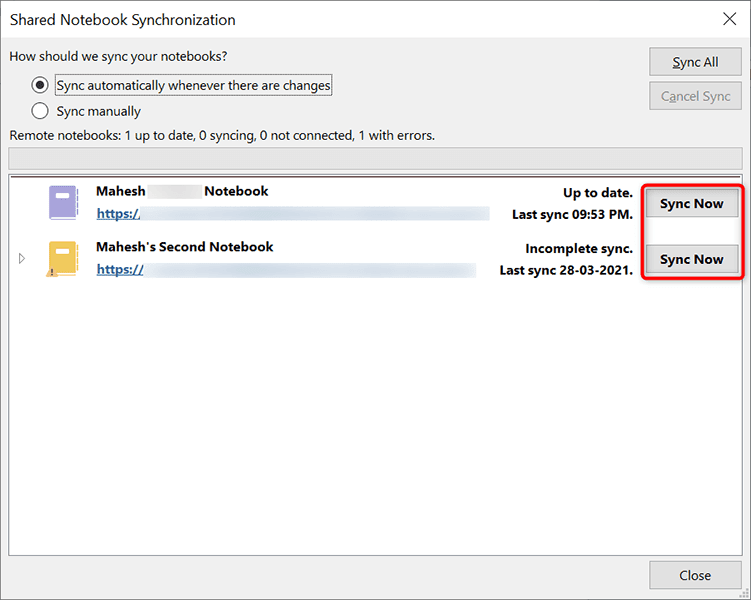
For å ha den bekvemmeligheten, må du sørge for at OneNote synkroniserer notatene dine. Bekreft det ved å velge Fil - fanen og velge Info - alternativet. Velg deretter Vis synkroniseringsstatus i høyre rute. Finn notatblokken du vil synkronisere med skyen, og velg Synkroniser nå ved siden av den.
OneNote vil synkronisere notatblokken din med kontoen din og gjøre den tilgjengelig på alle støttede enheter.
10. Tilpass utskriftsområdet
Hvis du bare ønsker å skrive ut et bestemt område av den bærbare datamaskinen, trenger du ikke nødvendigvis å skrive ut hele notatboken. OneNote har en funksjon for å velge området du vil skrive ut .
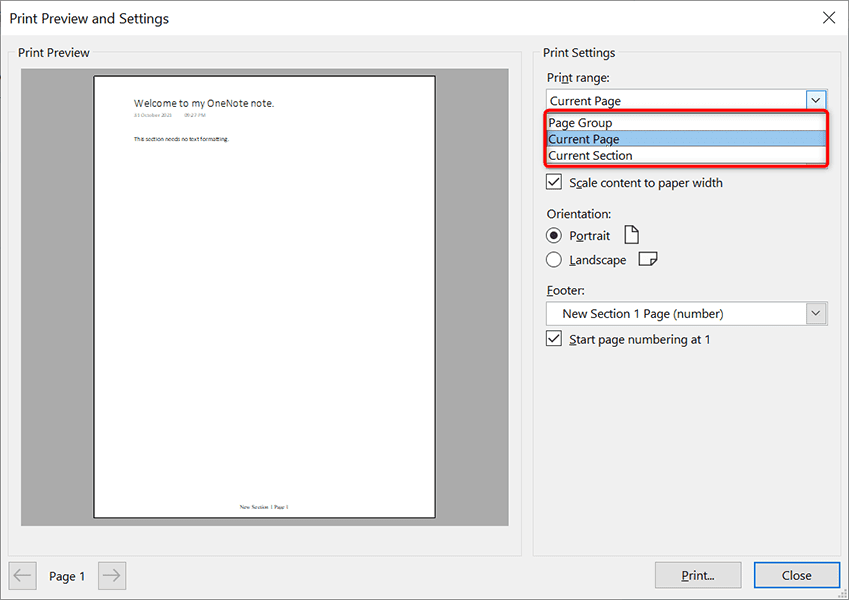
For å tilpasse utskriftsområdet i OneNote, velg Fil > Skriv ut > Forhåndsvisning i OneNote-appen. Velg deretter Gjeldende side , Sidegruppe eller Gjeldende seksjon fra rullegardinmenyen Utskriftsområde til høyre. Til slutt velger du Skriv ut for å skrive ut notatet.
11. Finn raskt en OneNote-funksjon
OneNote tilbyr så mange funksjoner at det noen ganger er vanskelig å finne en spesifikk funksjon du leter etter. Heldigvis har OneNote en løsning for det også.
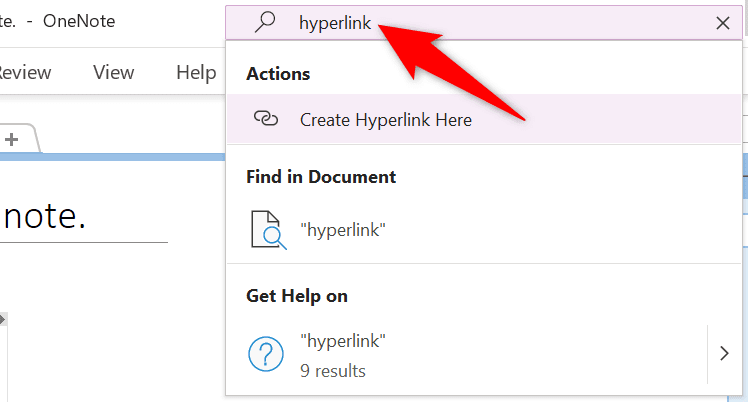
Du kan raskt finne en OneNote-funksjon ved å bruke søkeboksen øverst i OneNote-vinduet. Skriv inn funksjonen du leter etter i denne boksen, så får du alle relevante resultater.
Hvis du for eksempel leter etter en hyperkoblingsfunksjon, skriver du inn hyperkobling i den søkeboksen . Du vil da se alle hyperkoblingsalternativer på skjermen.
Microsoft OneNote har flere funksjoner enn du tror
Microsoft OneNote kan virke som en enkel notatapp , men det er den ikke. Appen har mange skjulte funksjoner som er verdt å utforske for å gjøre det enklere å jobbe med og administrere notatene dine. Vi håper denne veiledningen hjelper deg med å oppdage noen av de interessante og unike OneNote-funksjonene.